
mbr装系统,深入了解MBR分区与Windows系统的兼容性
时间:2024-10-13 来源:网络 人气:
MBR装系统:深入了解MBR分区与Windows系统的兼容性

随着计算机技术的不断发展,硬盘分区方式也逐渐多样化。MBR(Master Boot Record,主引导记录)和GPT(GUID Partition Table,GUID分区表)是两种常见的硬盘分区方式。本文将详细介绍MBR分区及其与Windows系统的兼容性,帮助您更好地了解MBR装系统。
一、什么是MBR分区

MBR分区是硬盘分区的一种方式,它将硬盘分为多个分区,并为每个分区分配一个主引导记录。MBR分区方式在Windows操作系统中应用广泛,尤其是在较老的计算机系统中。
二、MBR分区的特点

1. 分区数量限制:MBR分区方式下,硬盘最多只能分为4个主分区,其中1个主分区可以扩展为扩展分区,用于存放数据。
2. 分区表存储位置:MBR分区表存储在硬盘的第一个扇区,即0磁道0柱面1扇区。
3. 引导方式:MBR分区方式下,系统引导通常采用传统引导方式,即Legacy BIOS引导。
三、MBR分区与Windows系统的兼容性
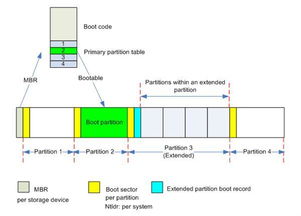
1. Windows 10兼容性:Windows 10系统支持MBR分区方式,可以安装在MBR分区的硬盘上。
2. Windows 7及以下版本:Windows 7及以下版本系统对MBR分区方式有较好的兼容性,可以安装在MBR分区的硬盘上。
3. 引导方式:在安装Windows系统时,需要确保BIOS设置为Legacy BIOS引导模式,以便系统能够正确识别MBR分区。
四、MBR装系统步骤
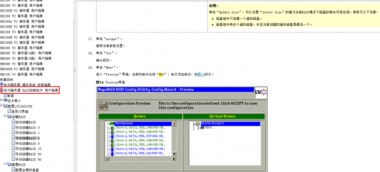
1. 准备U盘启动盘:下载Windows系统ISO文件,使用U盘启动盘制作工具制作U盘启动盘。
2. 设置BIOS:开机时进入BIOS设置,将引导方式设置为Legacy BIOS引导。
3. 重启计算机:将U盘插入计算机,重启计算机并从U盘启动。
4. 安装Windows系统:按照屏幕提示进行Windows系统安装,选择MBR分区方式安装。
5. 安装完成后,重启计算机,即可进入Windows系统。
五、MBR分区与GPT分区的区别
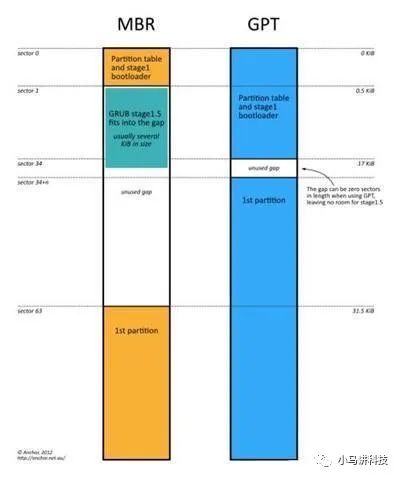
1. 分区表格式:MBR分区使用MBR分区表,GPT分区使用GUID分区表。
2. 分区数量:GPT分区方式支持更多的分区数量,最多可达128个。
3. 引导方式:GPT分区方式支持UEFI引导,而MBR分区方式通常使用Legacy BIOS引导。
MBR分区是Windows系统常用的硬盘分区方式,具有较好的兼容性。本文详细介绍了MBR分区及其与Windows系统的兼容性,以及MBR装系统的步骤。希望本文能帮助您更好地了解MBR分区和Windows系统。
相关推荐
教程资讯
教程资讯排行













